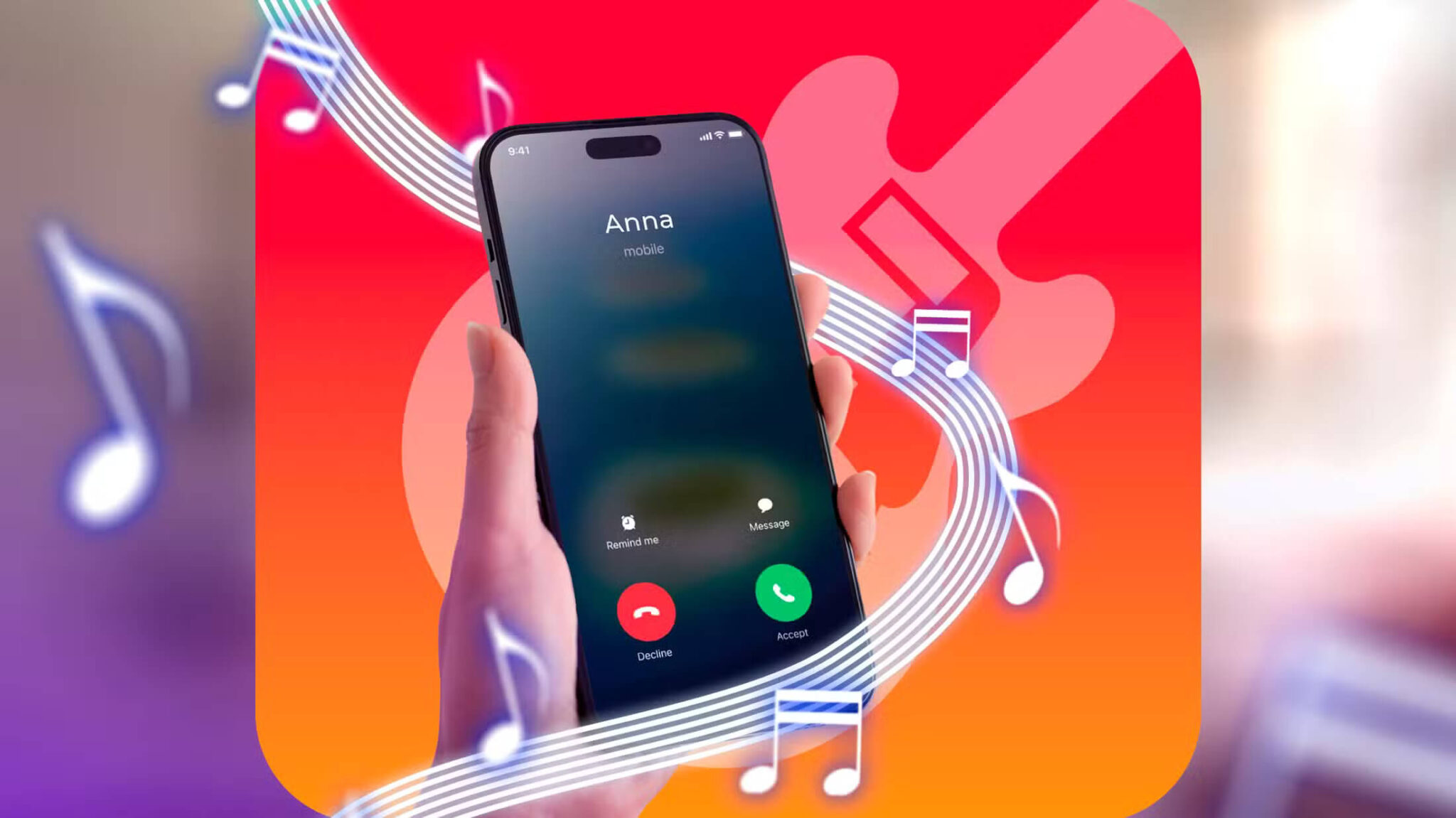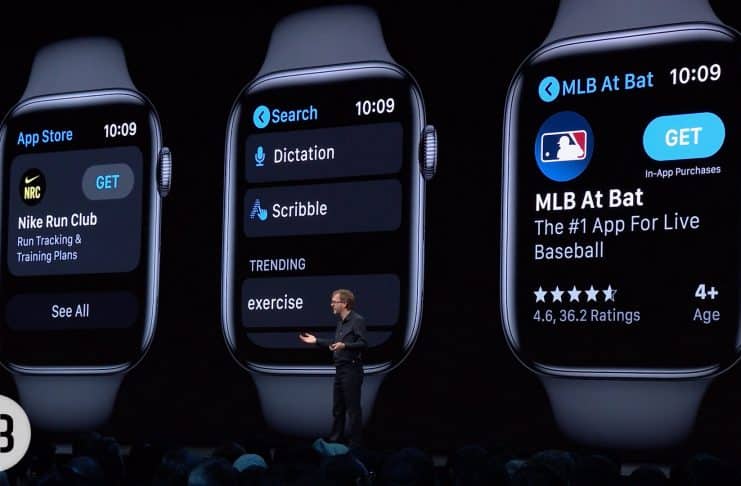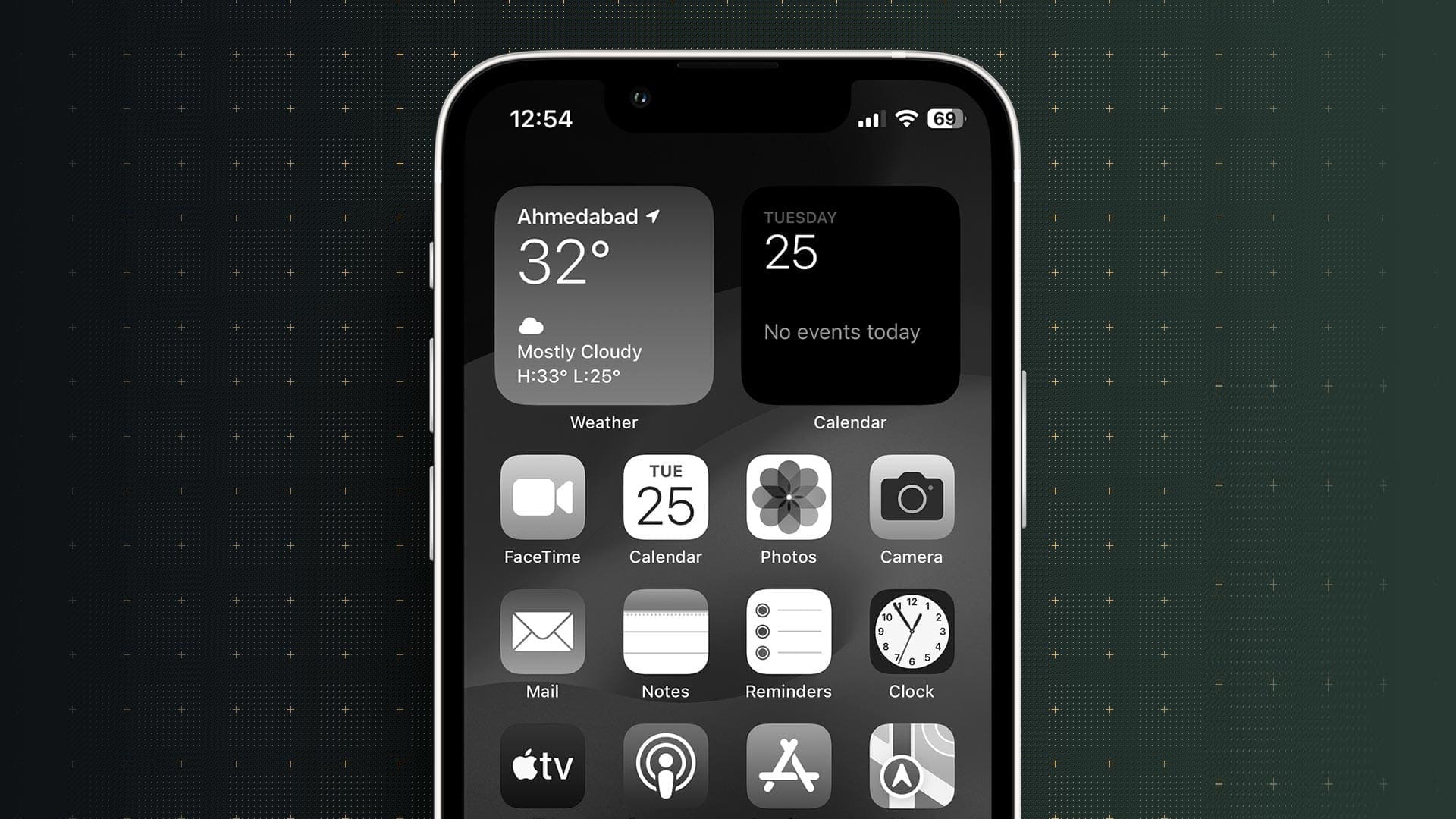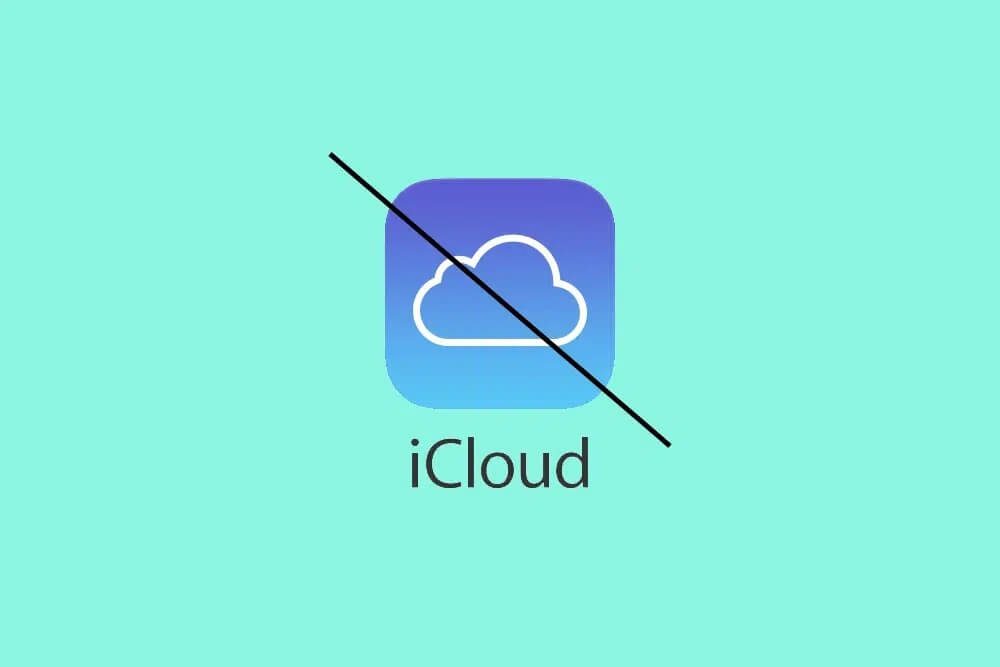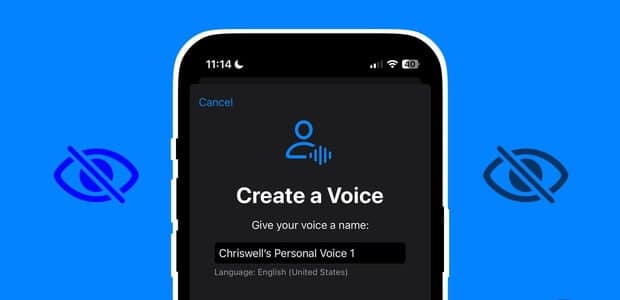我们喜欢 Apple Watch 上的通知系统以及精美的触摸提醒方式。 然而,我们也遇到了许多持相反意见的人,他们认为我们不希望在 Apple Watch 上使用触觉提醒。 如果您是其中之一,并且此功能困扰您,请按照以下步骤关闭 Apple Watch 上的触摸功能。

您还可以降低 Apple Watch 上触觉反馈的灵敏度,而不是禁用它,我们也会向您展示如何执行此操作。 在我们深入讨论之前,让我们先了解一下 Apple Watch 上的触觉功能——如果您是该设备的新手,这将会有所帮助,并确保您确实想要禁用它。
Apple Watch 上的触觉警报是什么?
Apple Watch 在您的手腕上提供轻柔的敲击感 您收到警报或通知,这称为触觉反馈。 这些点击的模式可能会根据您收到的警报而有所不同,例如,电话或闹钟的触觉反馈持续时间比应用程序通知的持续时间更长。

即使 Apple Watch 处于静音模式,您也会收到触觉反馈。 此外,当您转动 Digital Crown 表冠或在 Apple Watch 上执行某些系统操作时,您还会收到触觉反馈。
如前所述,如果您不喜欢触觉警报,Apple 允许您选择退出。 但是,您可以仅关闭某些类型的触觉反馈或全部禁用。 让我们首先禁用 Apple Watch 上的触觉警报。
如何关闭 Apple Watch 上的触觉提醒
有两种方法可以关闭 Apple Watch 上收到的每个通知或提醒的触觉反馈 - 直接从手表或从配对的 iPhone。 我们在下面展示了两者的步骤。
使用您的 Apple Watch
步骤1: 点击 数码冠 并打开一个应用 设定值 从主屏幕。
步骤2: 点击 “声音和触觉”.
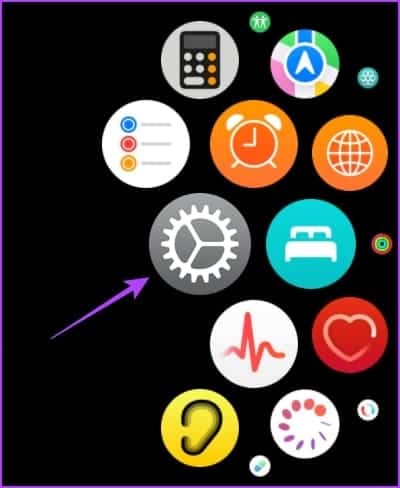
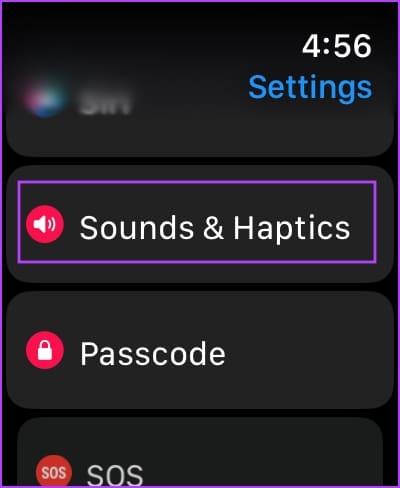
意见3: 关闭按钮 切换触觉警报。
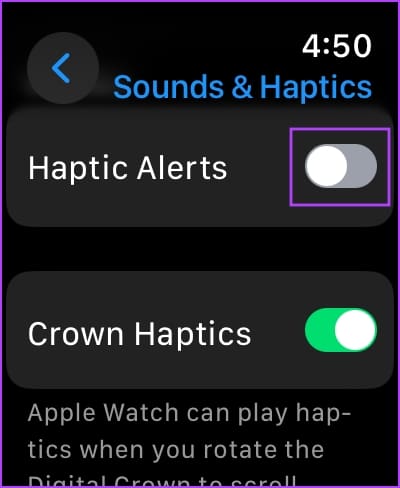
使用 iPhone 上的 Watch 应用
步骤1: 打开一个应用程序 了解 在你的 iPhone 上。
步骤2: 点击 “声音和触觉”。
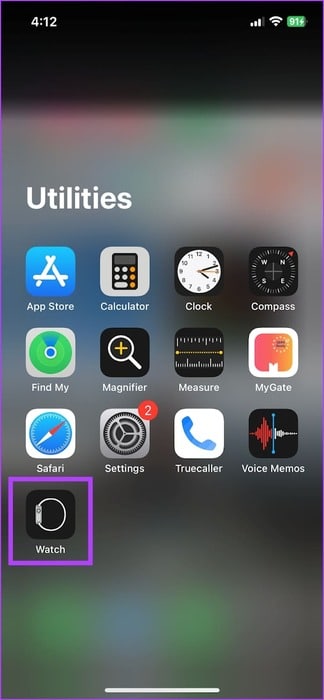
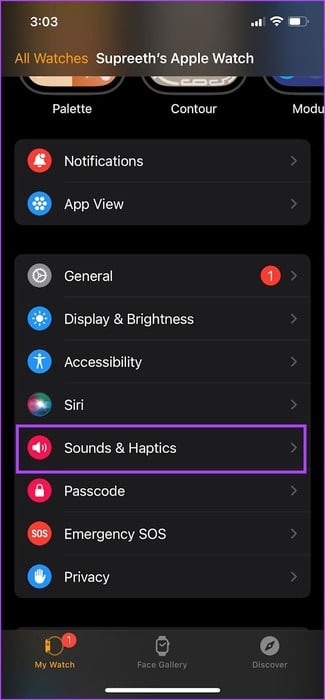
意见3: 关闭触觉警报的开关。
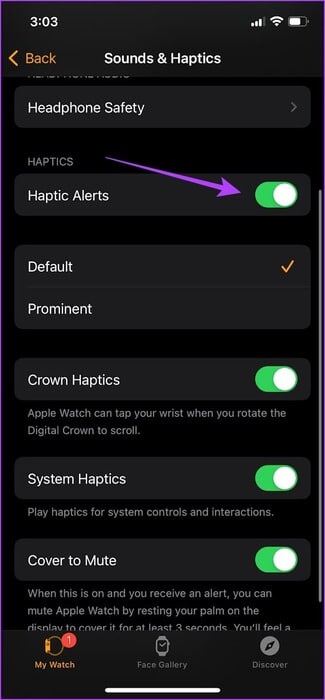
降低 Apple Watch 上的触摸灵敏度
或者,您可以降低警报和通知的触觉振动强度,而不是完全禁用它们。
步骤1: 打开一个应用程序 設置。
步骤2: 点击 “声音和触觉”。
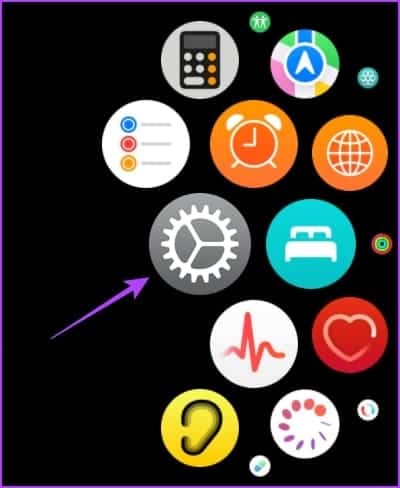
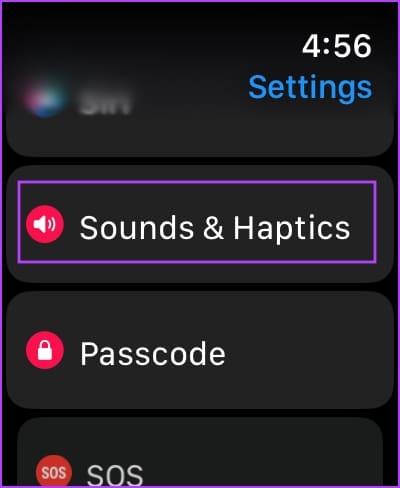
意见3: 如果将强度设置为“突出”,则可以通过选择默认选项来降低强度。 您还将收到所选密度的预览。
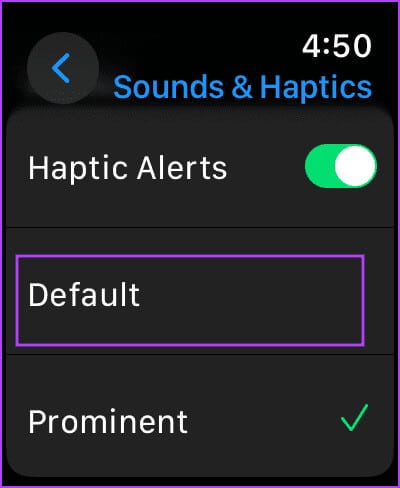
或者,您也可以使用 iPhone 上的 Watch 应用降低对振动的敏感度。
步骤1: 打开一个应用程序 了解 在你的 iPhone 上。
步骤2: 点击 “声音和触觉”。
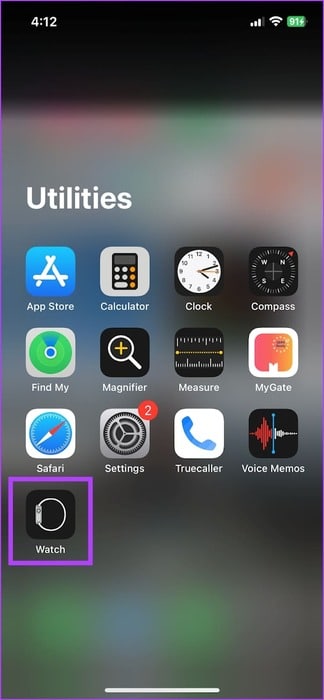
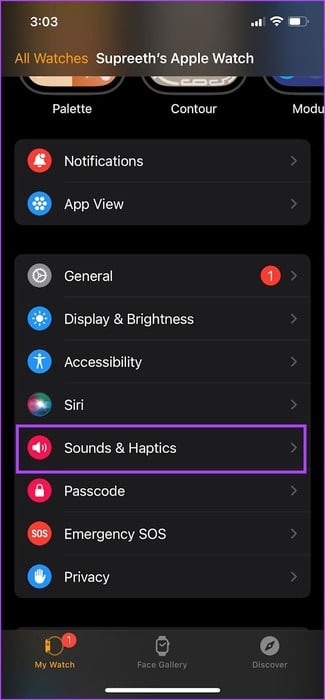
意见3: 如果将强度设置为“突出”,则可以通过选择默认选项来降低强度。 您还可以在 Apple Watch 上预览所选强度。
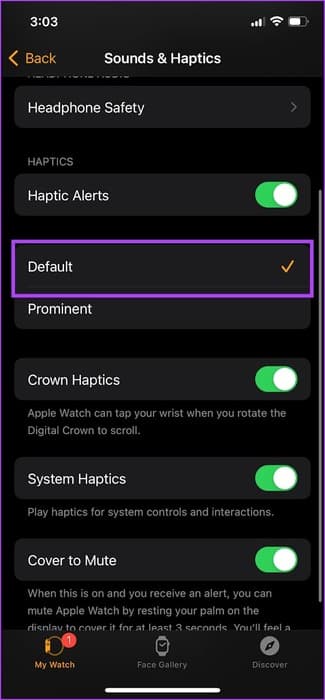
关闭 Apple Watch 上的 CROWN HAPTICS
Apple Watch 上的表冠可帮助您在浏览用户界面时向上或向下滑动。 虽然表冠的机械运动看似提供了振动感,但它更多的是触觉反馈。 因此,您可以关闭表冠的触觉反馈。
步骤1: 打开一个应用程序 設置。
步骤2: 点击 “声音和触觉”。
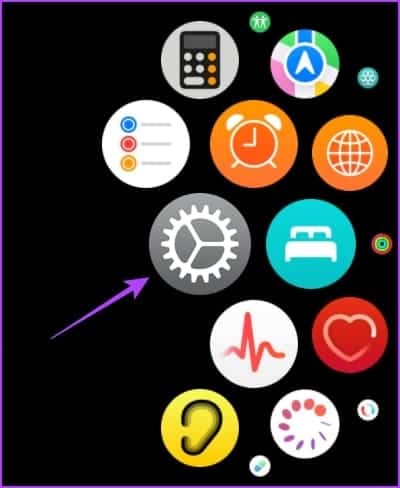
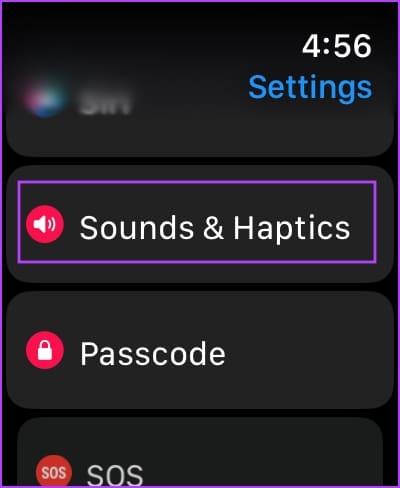
意见3: 关闭开关 皇冠触觉。
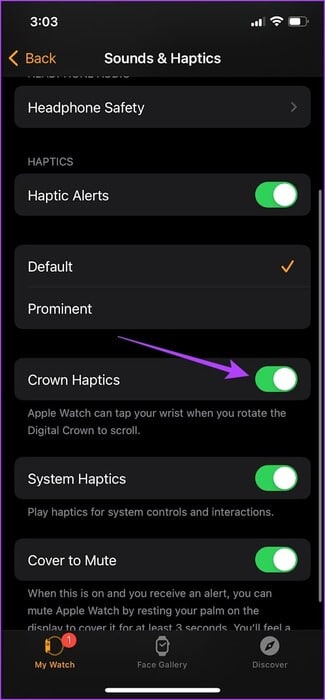
或者,您也可以将其关闭 皇冠触觉 使用 iPhone 上的 Watch 应用。 就是这样。
步骤1: 打开一个应用程序 了解 在你的 iPhone 上。
步骤2: 点击 “声音和触觉”.
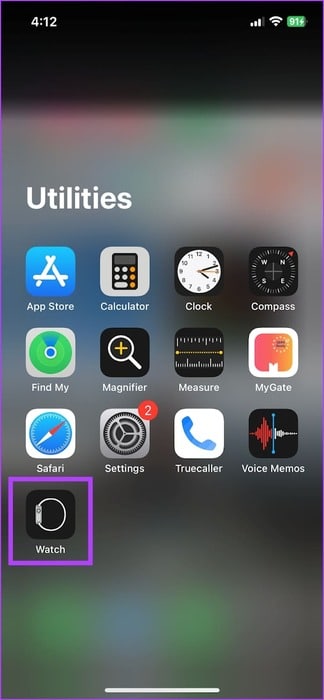
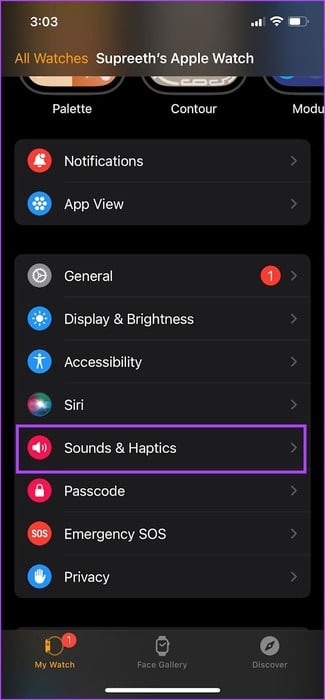
意见3: 关闭开关 皇冠触觉。
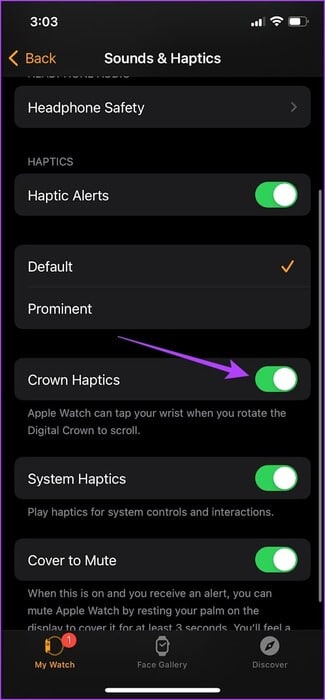
此外,您还可以接收 Apple Watch 上某些操作的触觉反馈,例如长按屏幕。 您也可以通过以下方法阻止这种情况。
步骤1: 打开一个应用程序 設置。
步骤2: 点击 “声音和触觉”。
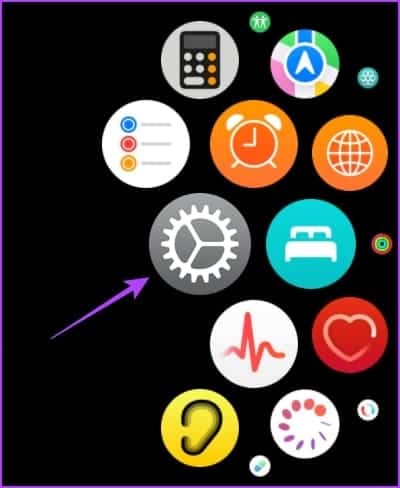
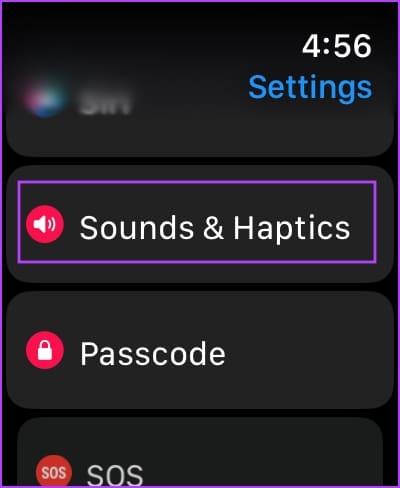
意见3: 关闭开关 系统触觉。
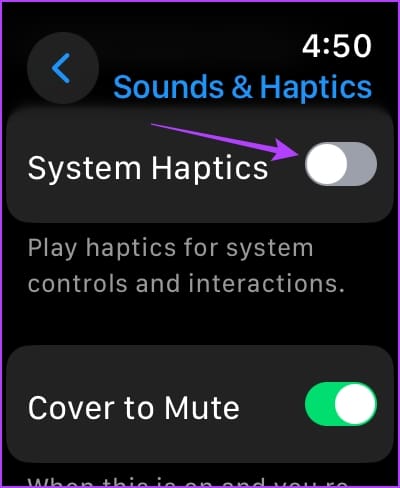
或者,您也可以使用 iPhone 上的 Watch 应用程序关闭触觉系统。 就是这样。
步骤1: 打开一个应用程序 了解 在你的 iPhone 上。
步骤2: 点击 “声音和触觉”。
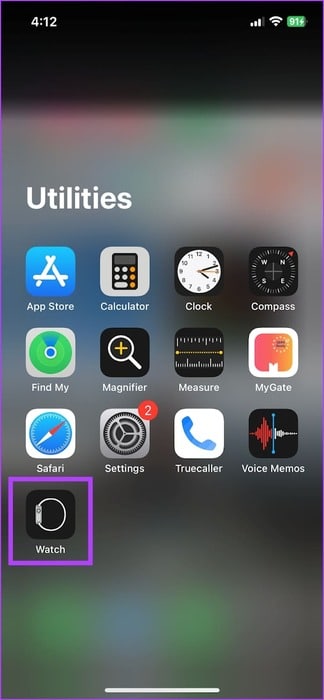
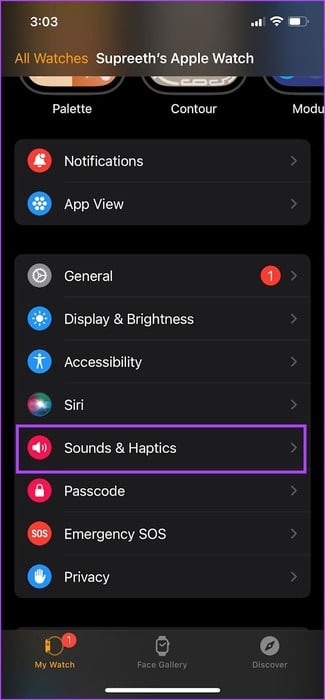
意见3: 关闭开关 系统触觉。
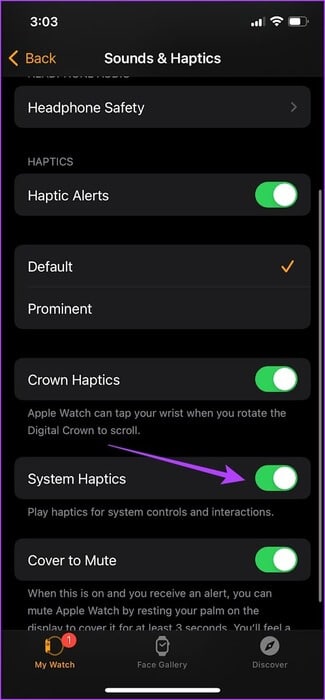
这是您需要了解的有关如何关闭 Apple Watch 触摸功能的所有信息。 如果您有任何其他问题,请参阅下面的常见问题部分。
常见问题:
Q1. 如何在 Apple Watch 上打开静音模式?
الجواب: يمكنك 向上滑动 或者点击侧面按钮 (watchOS 10) 访问控制中心并使用静音模式按钮。
Q2。 您的 Apple Watch 在响铃模式下会提供触觉反馈吗?
الجواب: 是的,除非禁用切换触觉警报,否则您的 Apple Watch 也会在铃声模式下为您提供触觉反馈。
Q3。 我可以在 Apple Watch 上禁用某个应用程序的触摸功能吗?
الجواب: 不可以。不过,您可以在 Apple Watch 上将应用程序通知静音。
Q4。 我可以在 Apple Watch 上的焦点模式下禁用触摸吗?
الجواب: 不可以,您无法在 Apple Watch 上的焦点模式下禁用触摸。
安静的体验
我们希望本文能帮助您关闭 Apple Watch 上的触摸功能。 这样做可以确保 Apple Watch 的静音体验。 然而,我们希望苹果提供一套更好的控件来调整 Apple Watch 上的触觉反馈。 希望苹果能够在未来的更新中实现类似的功能。